Jak zaimportować lub wstawić podpisy HTML w Outlooku?
Na przykład pobrałeś niektóre podpisy HTML ze stron internetowych i chcesz zaimportować je do programu Outlook. Jakieś łatwe sposoby? Ten artykuł poprowadzi Cię krok po kroku do importowania lub wstawiania podpisów HTML do programu Outlook.
Importuj lub wstaw podpisy HTML w Outlooku
Importuj lub wstaw podpisy HTML w Outlooku
1. Otwórz folder zawierający podpisy programu Outlook, wklejając poniższą ścieżkę folderu do pliku Adres w folderze i naciskając Wchodzę klawisz.
Ścieżka do folderu z podpisami Outlooka: % AppData% \ Microsoft \ Signatures

2. Otwórz folder, w którym zapisane są pobrane podpisy HTML, wybierz wszystkie foldery i pliki dotyczące podpisów HTML, kliknij prawym przyciskiem myszy i wybierz Skopiuj z menu po kliknięciu prawym przyciskiem myszy. Zobacz zrzut ekranu poniżej:
Note: Możesz także skopiować te foldery i pliki, zaznaczając wszystkie i naciskając Ctrl + C klucze jednocześnie.
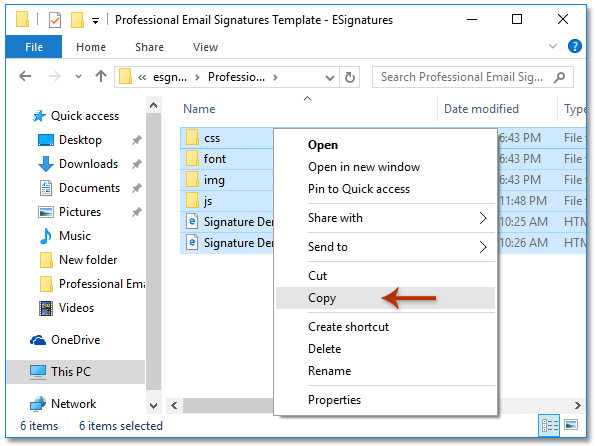
3. Teraz wróć do folderu zawierającego podpisy programu Outlook, a następnie wklej podpisy HTML, naciskając klawisz Ctrl + V klucze jednocześnie.
4. Pokaż rozszerzenia nazw plików w folderze, zaznaczając rozszerzenie Rozszerzenia nazw plików opcja na Zobacz i wysłuchaj karta w systemie Windows 10 lub Windows 8. Zobacz zrzut ekranu:

Note: Jeśli pracujesz w systemie Windows 7, wyświetl rozszerzenia nazw plików w następujący sposób: (1) Kliknij zorganizować > Opcje folderów i wyszukiwania; (2) W oknie dialogowym Opcje folderów przejdź do Zobacz i wysłuchaj kartę, odznacz pole Ukryj rozszerzenia znanych typów plików opcja i (3) kliknij OK przycisk. Zobacz zrzut ekranu:

5. Znajdź plik HTML jednego pobranego podpisu, kliknij jego nazwę, zmień rozszerzenie z html na htmi naciśnij Wchodzę klucz. Zobacz zrzut ekranu:
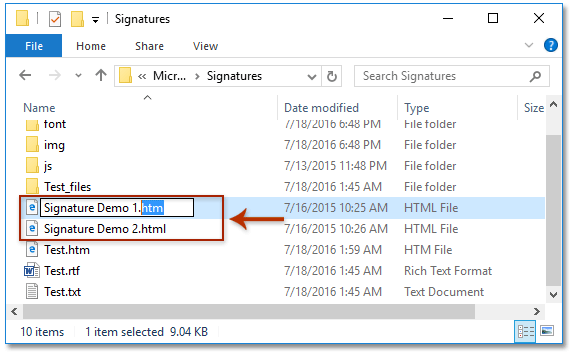
6. W otwartym oknie dialogowym Zmień nazwę kliknij plik Tak przycisk, aby przejść dalej.

Note: Jeśli jest kilka pobranych podpisów HTML, zmień ich rozszerzenia na htm z powyższym krokiem 5-6 jeden po drugim.
Do tej pory zaimportowałeś podpisy HTML do swojego Outlooka. Aby dostosować / zmienić podpisy, wykonaj poniższe czynności:
7. Utwórz nową wiadomość e-mail za pomocą kliknięcia Strona główna > nowy e-mail Poczta Wyświetl w programie Outlook, a następnie kliknij wstawka > podpis > Podpisy w nowym oknie wiadomości. Zobacz zrzut ekranu:

8. W wyskakującym oknie dialogowym Podpisy i artykuły papiernicze (patrz zrzut ekranu poniżej):

(1) W Wybierz podpis do edycji kliknij jeden z importowanych podpisów, które będziesz edytować;
(2) Edytuj podpis zgodnie z potrzebą w Edytuj podpis Note: Powtórz powyższe (1) i (2), aby edytować po kolei inne zaimportowane podpisy.
(3) Kliknij OK przycisk.
9. Teraz zmodyfikowałeś zaimportowane podpisy HTML zgodnie z potrzebami. Zamknij nowe okno wiadomości.
Automatycznie dodawaj tekst i aktualną datę / godzinę / znaczniki czasu / strefę czasową do tematu lub podpisu dla nowej wiadomości w Outlooku
Dostarczone przez Kutools dla programu Outlook.

Demo: Importuj lub wstaw podpisy HTML w Outlooku
Wskazówka: W tym wideo, Kutools została dodana przez Kutools dla programu Outlook. Jeśli potrzebujesz, kliknij tutaj mieć 60-dniowy bezpłatny okres próbny bez ograniczeń!
Powiązane artykuły
Zmień rozmiar rozmytego obrazu w podpisie w Outlooku
Otwórz folder zawierający podpisy programu Outlook
Przypisz automatyczny podpis do każdego e-maila w Outlooku
Najlepsze narzędzia biurowe
Kutools dla programu Outlook - Ponad 100 zaawansowanych funkcji, które usprawnią Twoje perspektywy
🤖 Asystent poczty AI: Natychmiastowe profesjonalne e-maile z magią AI — genialne odpowiedzi jednym kliknięciem, doskonały ton, biegła znajomość wielu języków. Zmień e-mailing bez wysiłku! ...
📧 Automatyzacja poczty e-mail: Poza biurem (dostępne dla POP i IMAP) / Zaplanuj wysyłanie wiadomości e-mail / Automatyczne CC/BCC według reguł podczas wysyłania wiadomości e-mail / Automatyczne przewijanie (Zasady zaawansowane) / Automatyczne dodawanie powitania / Automatycznie dziel wiadomości e-mail od wielu odbiorców na pojedyncze wiadomości ...
📨 Zarządzanie e-mail: Łatwe przywoływanie e-maili / Blokuj oszukańcze wiadomości e-mail według tematów i innych / Usuń zduplikowane wiadomości e-mail / Wiecej opcji / Konsoliduj foldery ...
📁 Załączniki Pro: Zapisz zbiorczo / Odłącz partię / Kompresuj wsadowo / Automatyczne zapisywanie / Automatyczne odłączanie / Automatyczna kompresja ...
🌟 Magia interfejsu: 😊Więcej ładnych i fajnych emotikonów / Zwiększ produktywność programu Outlook dzięki widokom na kartach / Zminimalizuj program Outlook zamiast go zamykać ...
>> Cuda jednym kliknięciem: Odpowiedz wszystkim, dodając przychodzące załączniki / E-maile chroniące przed phishingiem / 🕘Pokaż strefę czasową nadawcy ...
👩🏼🤝👩🏻 Kontakty i kalendarz: Grupowe dodawanie kontaktów z wybranych e-maili / Podziel grupę kontaktów na pojedyncze grupy / Usuń przypomnienia o urodzinach ...
O Cechy 100 Poczekaj na eksplorację! Kliknij tutaj, aby dowiedzieć się więcej.

